Intersection Observer API의 사용법과 활용방법
Intersection Observer API(교차 관찰자 API)를 들어본 적이 있나요? 크롬 51버전부터 사용할 수 있는 이 Web API는 2016년 4월 구글 개발자 페이지 통해 소개되었습니다. MDN을 비롯해서 Intersection Observer를 어떻게 활용할 수 있을지 살펴보니 생각보다 다양한 곳에 적용할 수 있고, 앞으로 유용하게 쓸 수 있을 것 같습니다. MDN에서는 Intersection Observer의 필요성을 아래와 같은 예를 들어 설명하고 있습니다.
- 페이지 스크롤 시 이미지를 Lazy-loading(지연 로딩)할 때
- Infinite scrolling(무한 스크롤)을 통해 스크롤할 때 새로운 콘텐츠를 불러올 때
- 광고의 수익을 계산하기 위해 광고의 가시성을 참고할 때
- 사용자가 결과를 볼 것인지에 따라 애니메이션 동작 여부를 결정할 때
현재(2019년 1월 기준)는 웹, 모바일 크롬, 안드로이드, 파이어폭스 등에서 지원하고 있으며
아직 사파리, 모바일 사파리에서는 지원하지 않고 있습니다. 따라서 사파리, 아이폰의 경우 예시가 제대로 동작하지 않을 수 있습니다.
WebKit(2019년 2월 기준)에 따르면 Safari Technology Preview, macOS 10.14.4 beta, iOS 12.2 beta 버전에서 Intersection Observer를 사용할 수 있습니다.
기존 scroll 이벤트의 문제
웹사이트를 개발할 때 특정 위치에 도달했을 때 어떤 액션을 취해야 한다면 어떻게 구현할 수 있을까요? 보통 addEventListener()의 scroll 이벤트가 먼저 떠오릅니다. document에 스크롤 이벤트를 등록하고, 특정 지점을 관찰하며 엘리먼트가 위치에 도달했을 때 실행할 콜백함수를 등록하는 것이죠.
하지만 scroll 이벤트는 단시간에 수백번, 수천번 호출될 수 있고 동기적으로 실행되기 때문에 메인 스레드(Main Thread) 영향을 줍니다. 또한 한 페이지 내에 여러 scroll 이벤트(무한 스크롤, 광고 배너, 애니메이션 등)가 등록되어 있을 경우, 각 엘리먼트마다 이벤트가 등록되어 있기 때문에 사용자가 스크롤할 때마다 이를 감지하는 이벤트가 끊임없이 호출됩니다. (디바운싱(Debouncing)과 쓰로틀링(Throttling)을 통해 이러한 문제를 개선시킬 수도 있습니다.) 그리고 특정 지점을 관찰하기 위해서는 getBoundingClientRect() 함수를 사용해야 하는데, 이 함수는 리플로우(reflow) 현상이 발생한다는 단점이 있습니다.
리플로우(reflow): 리플로우는 브라우저가 웹 페이지의 일부 또는 전체를 다시 그려야하는 경우 발생한다.
예시를 통해 살펴보겠습니다. 간단한 addEventListener()의 scroll 이벤트를 구현했습니다. 특정 위치에 도달하면 box엘리먼트에 애니메이션을 동작시키는 코드입니다.
// 해당 요소가 viewport 내에 있는지 확인하는 함수
// 대표적인 예시로 사용되고 있는 stackoverflow의 예시를 가져왔습니다.
// https://stackoverflow.com/questions/123999/how-to-tell-if-a-dom-element-is-visible-in-the-current-viewport/7557433#7557433
function isElementInViewport (el) {
var rect = el.getBoundingClientRect();
return (
rect.top >= 0 &&
rect.left >= 0 &&
rect.bottom <= (window.innerHeight || document.documentElement.clientHeight) &&
rect.right <= (window.innerWidth || document.documentElement.clientWidth)
);
}
// scroll 이벤트를 추가하고, 해당 element에 callback 함수를 등록하는 함수
const addEventToEl = (elList) => {
document.addEventListener('scroll', () => {
elList.forEach(el => {
if (isElementInViewport(el)) {
el.classList.add('tada');
} else {
el.classList.remove('tada');
}
})
})
}
// 동작시킬 elements리스트에 이벤트를 등록
const boxElList = document.querySelectorAll('.box');
addEventToEl(boxElList);
해당 코드를 크롬 개발자 도구의 Performance 탭을 통해 확인해보면 getBoundingClientRect()호출하는 과정에서 Recalculate Style, 리플로우 현상이 발생하는 것을 확인할 수 있습니다.
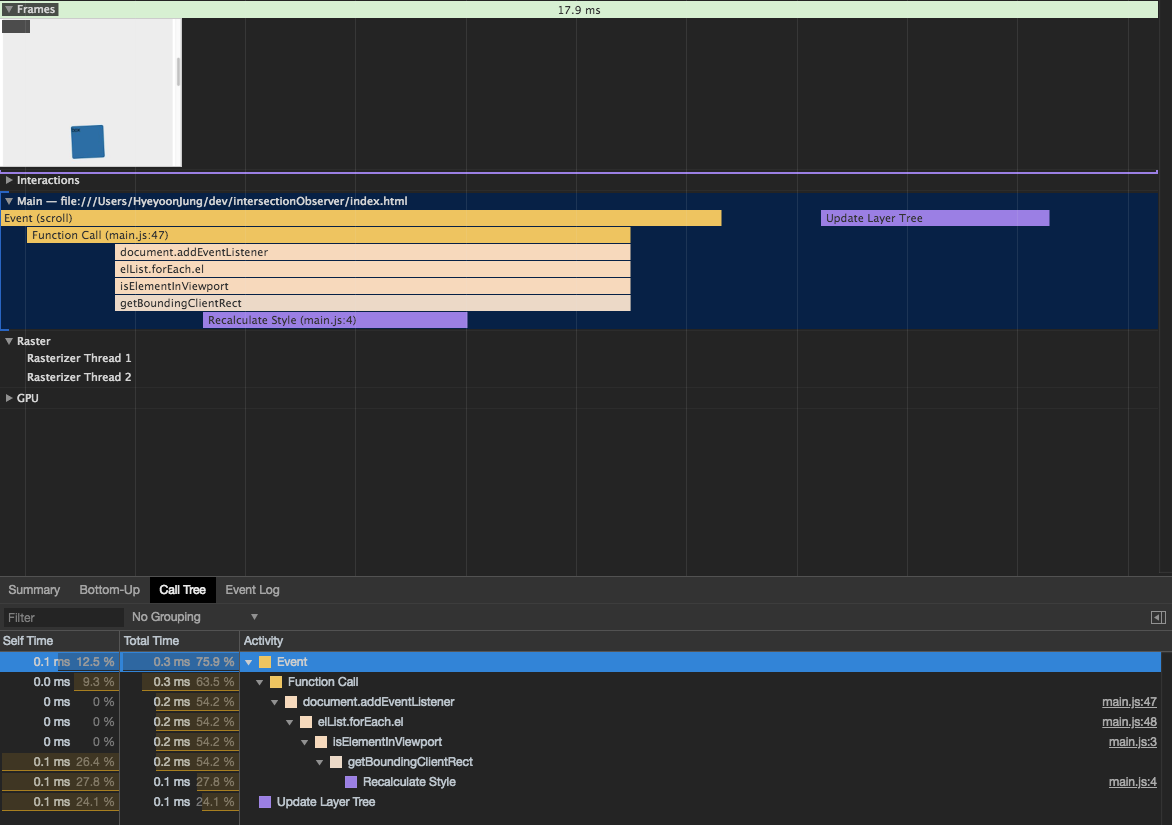
Intersection Observer API의 등장
Intersection Observer API(교차 관찰자 API)를 사용하면 위와 같은 문제를 해결할 수 있습니다. 비동기적으로 실행되기 때문에 메인 스레드에 영향을 주지 않으면서 변경 사항을 관찰할 수 있습니다. 또한 IntersectionObserverEntry의 속성을 활용하면 getBoundingClientRect()를 호출한 것과 같은 결과를 알 수 있기 때문에 따로 getBoundingClientRect() 함수를 호출할 필요가 없어 리플로우 현상을 방지할 수 있습니다.
아래는 위에 예시와 같은 동작을 하지만 Intersection Observer API를 사용해서 구현한 예제입니다.
// IntersectionObserver 를 등록한다.
const io = new IntersectionObserver(entries => {
entries.forEach(entry => {
// 관찰 대상이 viewport 안에 들어온 경우 'tada' 클래스를 추가
if (entry.intersectionRatio > 0) {
entry.target.classList.add('tada');
}
// 그 외의 경우 'tada' 클래스 제거
else {
entry.target.classList.remove('tada');
}
})
})
// 관찰할 대상을 선언하고, 해당 속성을 관찰시킨다.
const boxElList = document.querySelectorAll('.box');
boxElList.forEach((el) => {
io.observe(el);
})
이 코드 또한 개발자 도구의 Performance 탭을 통해 확인해보면, 이 코드는 위의 예제와 달리 리플로우 현상이 발생하지 않는 것을 확인할 수 있습니다.
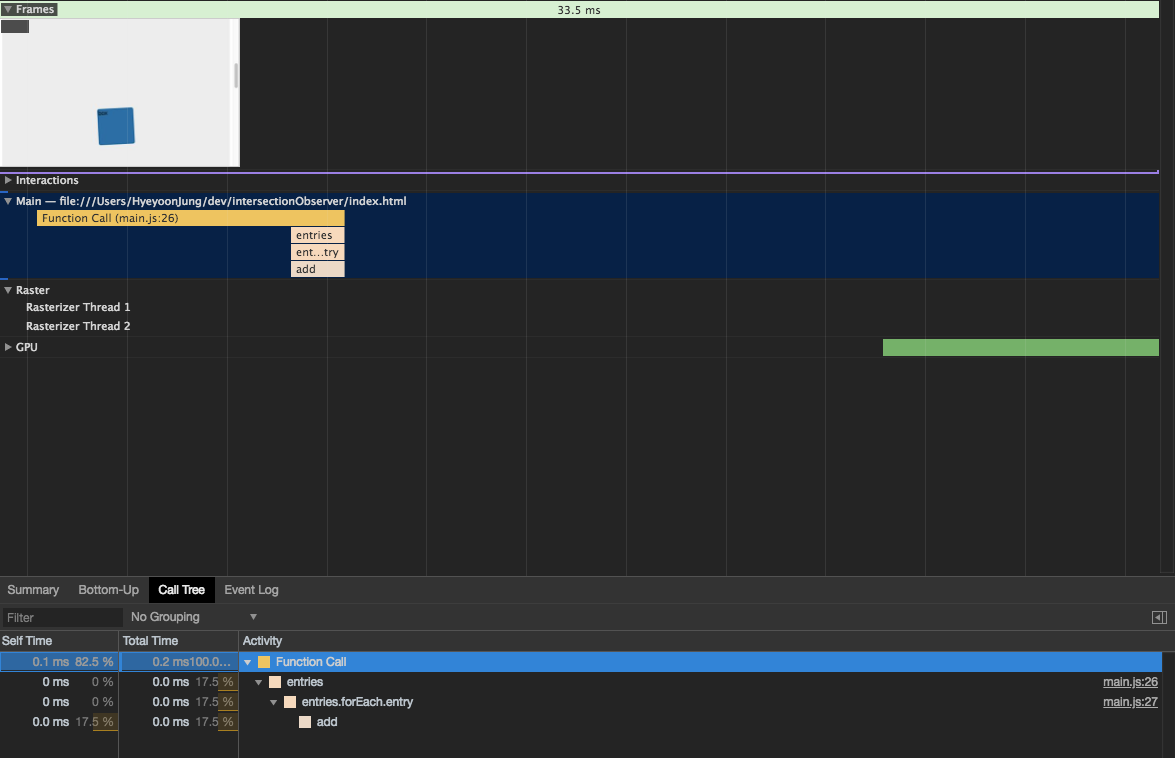
Intersection Observer 사용 방법
Intersection Observer의 사용법에 대해 알아보겠습니다. MDN에서는 IntersectionObserver를 아래와 같이 정의하고 있습니다.
The Intersection Observer API provides a way to asynchronously observe changes in the intersection of a target element with an ancestor element or with a top-level document’s viewport.
Intersection Observer API는 타겟 엘리먼트가 조상 엘리먼트, 또는 최상위 문서의 뷰포트(브라우저에서는 보통 브라우저의 viewport)의 교차영역에서 발생하는 변화를 비동기로 관찰하는 방법을 제공합니다.
기본 사용 방법은 아래와 같습니다. 여러 엘리먼트에 이벤트를 한 번에 등록하고 싶다면 콜백함수에 forEach를 사용해서 선언할 수 있습니다. IntersectionObserver를 생성하기 위해서는 교차되었을 때 실행할 callback함수를 등록해야 하고, 선택적으로 options 값을 넘겨줄 수 있습니다.
// 기본구조는 콜백함수와 옵션을 받는다.
const io = new IntersectionObserver(callback[, options])
Parameters
callback
callback: 타겟 엘리먼트가 교차되었을 때 실행할 함수entries: IntersectionObserverEntry 객체의 리스트. 배열 형식으로 반환하기 때문에 forEach를 사용해서 처리를 하거나, 단일 타겟의 경우 배열인 점을 고려해서 코드를 작성해야 합니다.observer: 콜백함수가 호출되는 IntersectionObserver
options
root- default:
null, 브라우저의 viewport - 교차 영역의 기준이 될 root 엘리먼트. observe의 대상으로 등록할 엘리먼트는 반드시 root의 하위 엘리먼트여야 합니다.
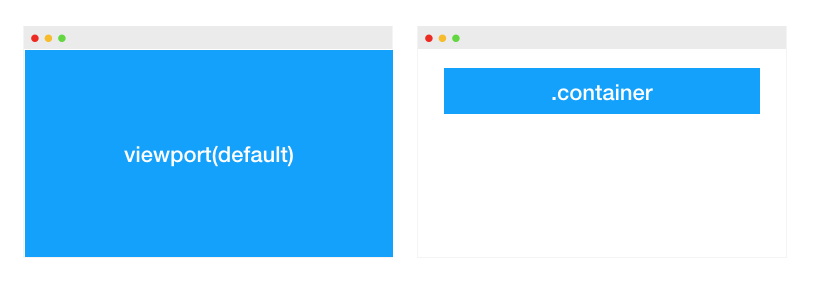
- default:
rootMargin- default:
'0px 0px 0px 0px' - root 엘리먼트의 마진값. css에서 margin을 사용하는 방법으로 선언할 수 있고, 축약도 가능하다. px과 %로 표현할 수 있습니다. rootMargin 값에 따라 교차 영역이 확장 또는 축소된다.
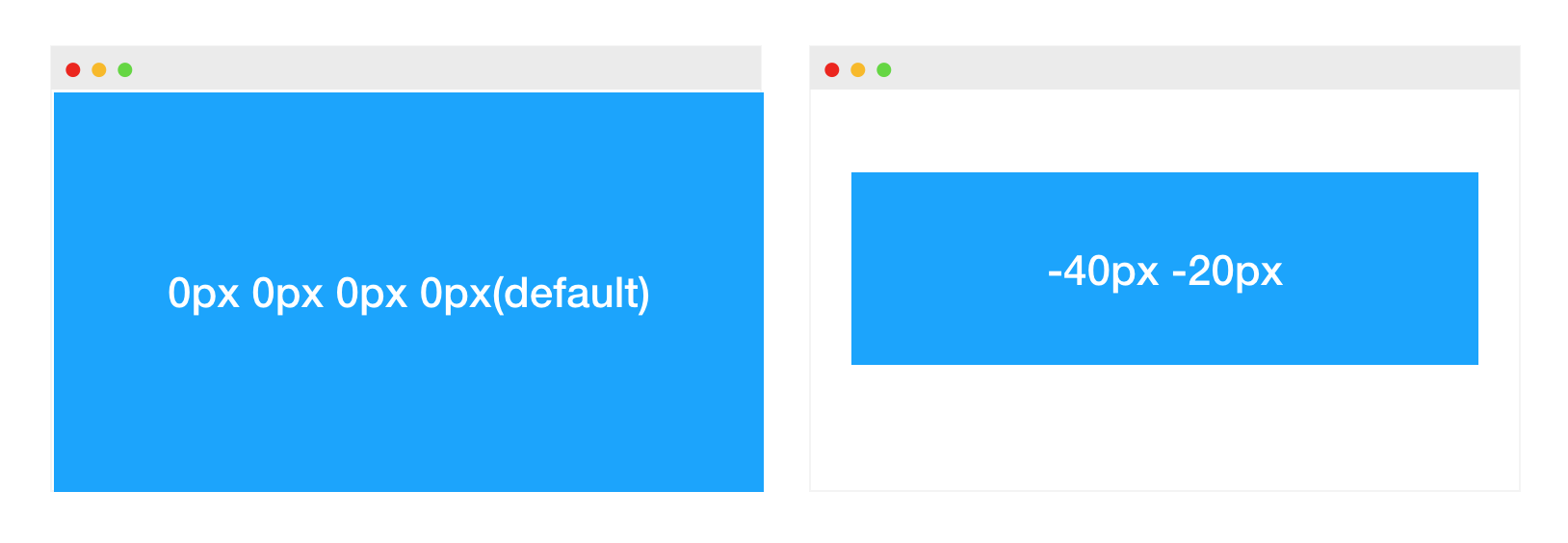
- default:
threshold- default:
0 - 0.0부터 1.0 사이의 숫자 혹은 이 숫자들로 이루어진 배열로, 타겟 엘리먼트에 대한 교차 영역 비율을 의미합니다. 0.0의 경우 타겟 엘리먼트가 교차영역에 진입했을 시점에 observer를 실행하는 것을 의미하고, 1.0의 경우 타켓 엘리먼트 전체가 교차영역에 들어왔을 때 observer를 실행하는 것을 의미합니다.
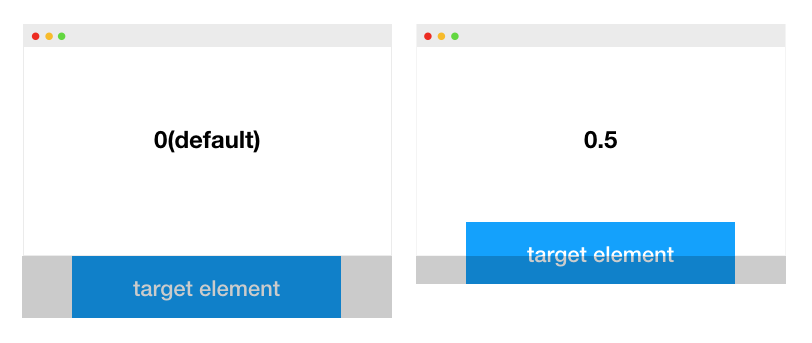
- default:
위의 설명을 바탕으로 실제 어떻게 사용하는지 예시를 한 번 보겠습니다.
// options 설정
const options = {
root: document.querySelector('.container'), // .container class를 가진 엘리먼트를 root로 설정. null일 경우 브라우저 viewport
rootMargin: '10px', // rootMargin을 '10px 10px 10px 10px'로 설정
threshold: [0, 0.5, 1] // 타겟 엘리먼트가 교차영역에 진입했을 때, 교차영역에 타켓 엘리먼트의 50%가 있을 때, 교차 영역에 타켓 엘리먼트의 100%가 있을 때 observe가 반응한다.
}
// IntersectionObserver 생성
const io = new IntersectionObserver((entries, observer) => {
// IntersectionObserverEntry 객체 리스트와 observer 본인(self)를 받음
// 동작을 원하는 것 작성
entries.forEach(entry => {
// entry와 observer 출력
console.log('entry:', entry);
console.log('observer:', observer);
})
}, options)
Methods
IntersectionObserver.observe(targetElement)
- 타겟 엘리먼트에 대한 IntersectionObserver를 등록할 때(관찰을 시작할 때) 사용합니다.
IntersectionObserver.unobserve(targetElement)
- 타겟 엘리먼트에 대한 관찰을 멈추고 싶을 때 사용하면 됩니다. 예를 들어 Lazy-loading(지연 로딩)을 할 때는 한 번 처리를 한 후에는 관찰을 멈춰도 됩니다. 이 경우에는 처리를 한 후 해당 엘리먼트에 대해
unobserve(targetElement)을 실행하면 이 엘리먼트에 대한 관찰만 멈출 수 있습니다.
IntersectionObserver.disconnect()
- 다수의 엘리먼트를 관찰하고 있을 때, 이에 대한 모든 관찰을 멈추고 싶을 때 사용하면 됩니다.
IntersectionObserver.takerecords()
IntersectionObserverEntry객체의 배열을 리턴합니다.
IntersectionObserverEntry 객체
위에서 IntersectionObserver에 대해 설명했을 때 IntersectionObserver에서 반환하는 callback은 IntersectionObserverEntry 객체의 배열을 반환한다고 했는데요. IntersectionObserver를 사용할 때 반환되는 이 객체의 정보는 어떤 동작을 등록하거나 할 때 유용하게 사용할 수 있습니다.
Properties
사각형의 크기를 반환하는 속성
아래 세 가지 속성은 addEventListener를 설명할 때 언급했던 Element.getBoundingClientRect()를 실행한 것과 같은 결과를 반환합니다. Element.getBoundingClientRect() 함수의 경우 호출 시 리플로우(reflow) 현상이 나타나지만, 아래의 속성을 사용하면 리플로우 없이 정보를 알 수 있습니다.
IntersectionObserverEntry.boundingClientRect: 타겟 엘리먼트의 정보를 반환합니다.IntersectionObserverEntry.rootBounds: root 엘리먼트의 정보를 반환합니다. root를 선언하지 않았을 경우 null을 반환합니다.IntersectionObserverEntry.intersectionRect: 교차된 영역의 정보를 반환합니다.
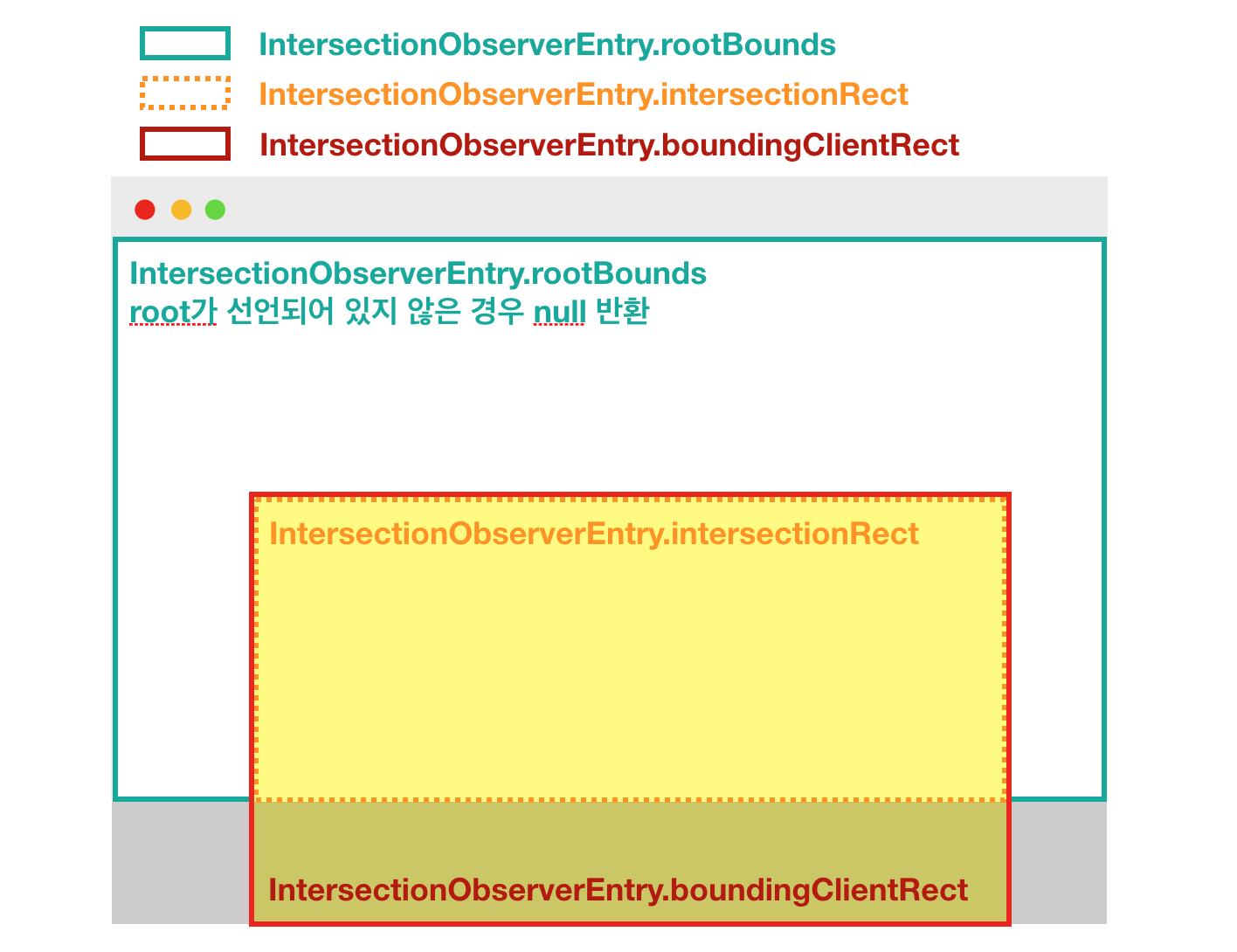
유용한 정보를 반환하는 속성
IntersectionObserverEntry.intersectionRatio: IntersectionObserver 생성자의 options의 threshold와 비슷합니다. 교차 영역에 타겟 엘리먼트가 얼마나 교차되어 있는지(비율)에 대한 정보를 반환합니다. threshold와 같이 0.0부터 1.0 사이의 값을 반환합니다.IntersectionObserverEntry.isIntersecting: 타겟 엘리먼트가 교차 영역에 있는 동안 true를 반환하고, 그 외의 경우 false를 반환합니다.IntersectionObserverEntry.target: 타겟 엘리먼트를 반환합니다.IntersectionObserverEntry.time: 교차가 기록된 시간을 반환합니다.
Lazy-Loading 예제
이제 IntersectionObserver API에 대해 알아본 것을 바탕으로 이를 활용한 Lazy-Loading 예제를 만들어보겠습니다.
<div class="example">
<img src="https://picsum.photos/600/400/?random?0" alt="random image" class="image-default">
<img data-src="https://picsum.photos/600/400/?random?1" alt="random image" class="image">
<img data-src="https://picsum.photos/600/400/?random?2" alt="random image" class="image">
<img data-src="https://picsum.photos/600/400/?random?3" alt="random image" class="image">
<img data-src="https://picsum.photos/600/400/?random?4" alt="random image" class="image">
<img data-src="https://picsum.photos/600/400/?random?5" alt="random image" class="image">
<img data-src="https://picsum.photos/600/400/?random?6" alt="random image" class="image">
<img data-src="https://picsum.photos/600/400/?random?7" alt="random image" class="image">
</div>
html의 경우 기본으로 불러올 img 하나를 제외하고 나머지 속성은 src 대신 data-src 속성에 이미지 주소를 선언했습니다.
일반적으로
<img>태그는src속성을 만나면 이미지 소스를 내려받지만, 예시에서는src속성 대신에data-src에 이미지 주소를 넣고 타겟 이미지가 교차 영역에 진입했을 때 타겟의src에data-src를 설정해주도록 했습니다.
// IntersectionObserver의 options를 설정합니다.
const options = {
root: null,
// 타겟 이미지 접근 전 이미지를 불러오기 위해 rootMargin을 설정했습니다.
rootMargin: '0px 0px 30px 0px',
threshold: 0
}
// IntersectionObserver 를 등록한다.
const io = new IntersectionObserver((entries, observer) => {
entries.forEach(entry => {
// 관찰 대상이 viewport 안에 들어온 경우 image 로드
if (entry.isIntersecting) {
// data-src 정보를 타켓의 src 속성에 설정
entry.target.src = entry.target.dataset.src;
// 이미지를 불러왔다면 타켓 엘리먼트에 대한 관찰을 멈춘다.
observer.unobserve(entry.target);
}
})
}, options)
// 관찰할 대상을 선언하고, 해당 속성을 관찰시킨다.
const images = document.querySelectorAll('.image');
images.forEach((el) => {
io.observe(el);
})
자바스크립트의 경우 위와 같이 구현합니다. css의 경우 아래 jsfiddle 예제의 css 탭을 참고하시면 될 것 같습니다. 아래는 위의 코드를 구현해놓은 예제입니다. 스크롤을 내려보면, 스크롤이 해당 이미지의 위치에 도달했을 때 이미지를 로딩하고 있습니다.
크롬 개발자 도구의 Network 탭을 보면 순차적으로 이미지를 불러오는 것을 확인할 수 있습니다.
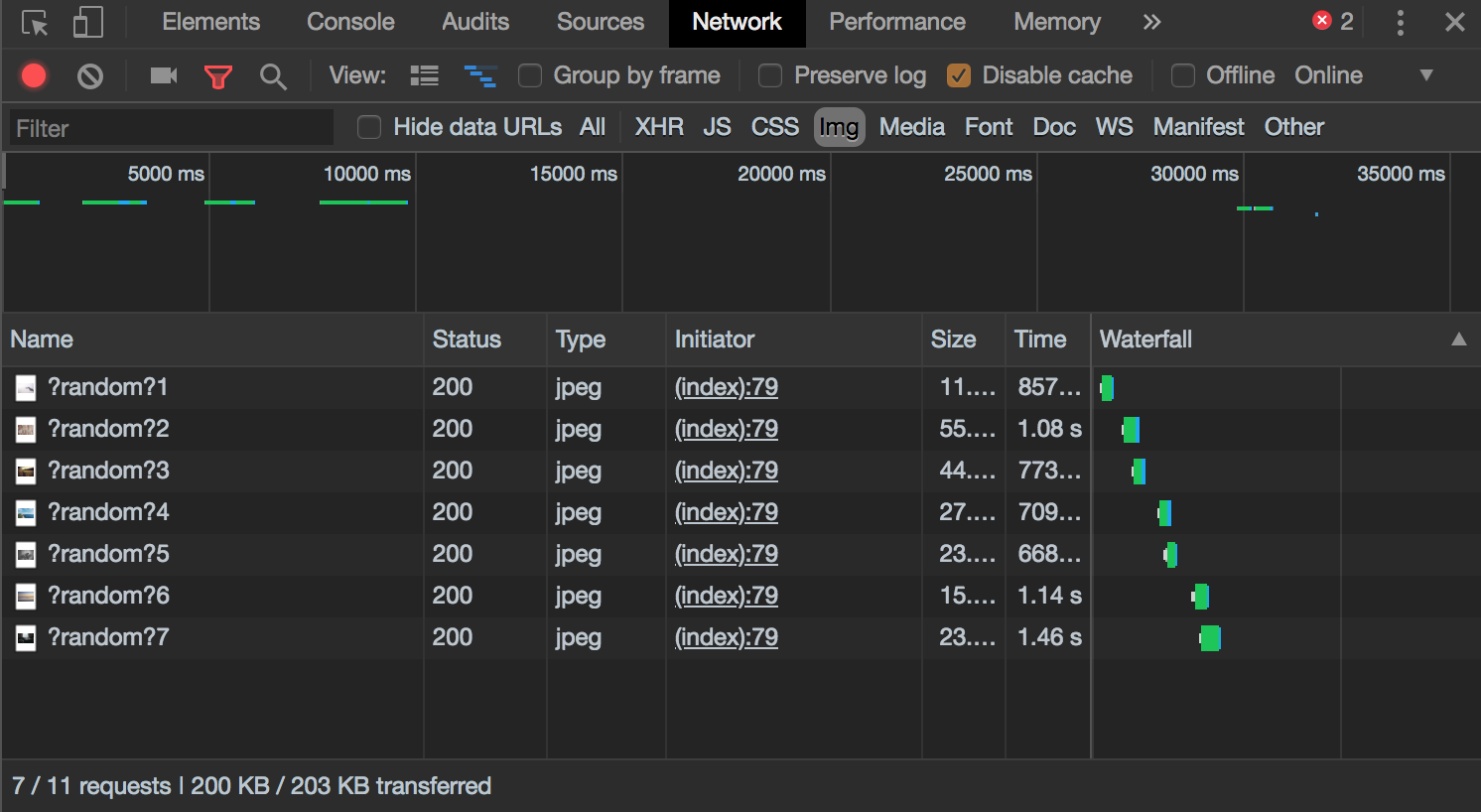
마무리
이상으로 IntersectionObserver API에 대해 알아봤습니다. IntersectionObserver를 활용하면 기존에 사용하고 있던 scroll 이벤트 중 IntersectionObserver로 구현할 수 있는 경우에는 기존 코드 대비 성능을 개선할 수 있고, 그 외에도 웹에 게시된 광고의 수익을 활용하는 등 다양한 영역에 활용할 수 있을 것 같습니다. 아직 Safari에서 지원을 하지 않는다는 아쉬움이 있지만, polyfill을 제공하고 있기 때문에 한 번 사용해보는 것도 좋을 것 같습니다.